Senest opdateret: 2024-06-11
Ændring af ordrer i Opter Driver
Gælder for Opter Driver til iOS og Opter Driver Labs til Android.
I denne prished
Chaufføren kan foretage ændringer i opgaverne i Opter Driver ved at vælge Ændringer i menuen (![]() ) i detaljevisningen og trykke på knappen Ændringer i POD-visningen. Dette kan være nyttigt, hvis for eksempel antallet af kolli eller køretiden ikke er korrekt. Om du kan foretage ændringer eller ej, afhænger af en indstilling, som trafiklederen eller systemadministratoren har foretaget. Som chauffør kan du foretage ændringer i opgaverne, hvis indstillingen Ændringer vises i menuen (
) i detaljevisningen og trykke på knappen Ændringer i POD-visningen. Dette kan være nyttigt, hvis for eksempel antallet af kolli eller køretiden ikke er korrekt. Om du kan foretage ændringer eller ej, afhænger af en indstilling, som trafiklederen eller systemadministratoren har foretaget. Som chauffør kan du foretage ændringer i opgaverne, hvis indstillingen Ændringer vises i menuen (![]() ) i detaljevisningen, og knappen Ændringer vises i POD-visningen.
) i detaljevisningen, og knappen Ændringer vises i POD-visningen.
Når du som chauffør foretager en ændring af en opgave i Opter Driver og klikker på Gem, sker et af følgende:
-
Ændringen skal først godkendes af disponeringen, for at ændringen kan gemmes til opgaven.
-
Ændringen gemmes direkte på opgaven, dvs. den skal ikke godkendes i disponeringen.
Hvorvidt ændringer skal godkendes i disponeringen afhænger af de indstillinger, som trafikdisponenten eller systemadministratoren har foretaget. Du kan finde instruktioner til systemadministratorer i Vælg, hvordan ændringer i Opter Driver skal godkendes og Ændringer til ordrer i Opter Driver.
Foretag ændringer i opgaver i Opter Driver
Afhængigt af hvor du er i appen, kan du foretage ændringer i opgaver på en af følgende måder:
-
I detaljevisningen.
-
Hvis du ikke allerede er på opgavesiden i Opter Driver, skal du klikke på Opgaver nederst på siden.

-
Øverst på opgavesiden finder du fanerne Opgaveliste og Udført. Find den opgave, du vil foretage ændringer for, i en af listerne under fanerne Opgaveliste og Udført.
-
Tryk på opgaver for at åbne detaljevisningen.
-
Tryk på menuen (
 ) i øverste højre hjørne i detaljevisningen, og vælg Ændringer.
) i øverste højre hjørne i detaljevisningen, og vælg Ændringer. -
Tryk på det felt, du vil ændre, f.eks. Vægt, Kolli eller Afstand (km), og indtast den nye værdi i feltet. Du kan også trykke på plus- og minusknapperne for at ændre værdien i et felt.
Hvis køretiden ikke er korrekt, kan du ændre den i feltet Tid ved at klikke på ur-ikonet og først vælge antal timer og derefter antal minutter, det tog at køre.
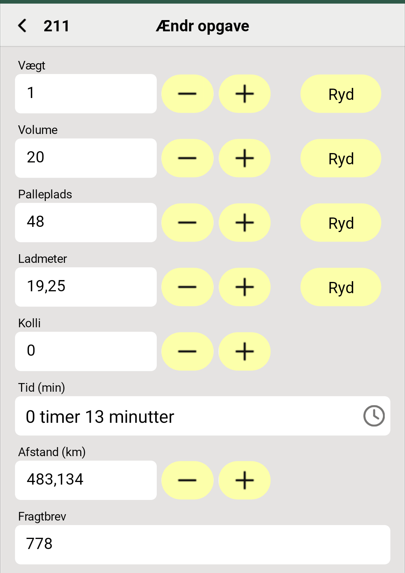
-
Tryk på Gem øverst til højre. (Gem vises kun, når du har foretaget en ændring i et af felterne).
Ændringen gemmes direkte i ordren, eller ændringen skal først godkendes af disponeringen, for at den kan gemmes i ordren.
-
-
I POD-visningen (dvs. på siden med leveringsbeviset).
Hvis du er i POD-visningen, skal du trykke på knappen Ændringer og foretage dine ændringer. Se vejledningen Trin 5 ovenfor for at få instruktioner.
Tryk på Gem i øverste højre hjørne, når du er klar. (Ændringerne bliver dog ikke gemt, før du har udfyldt hele leveringsbeviset og klikket på Gem nederst på siden med leveringsbeviset.) Du kan finde yderligere oplysninger i Leveringsbevis (POD) i Opter Driver.